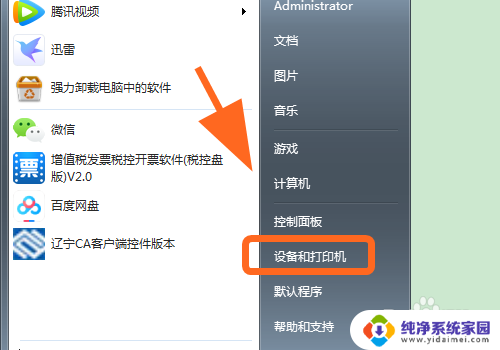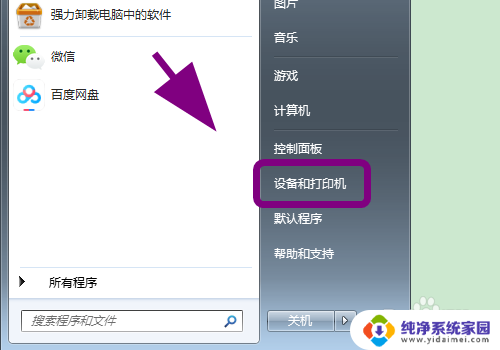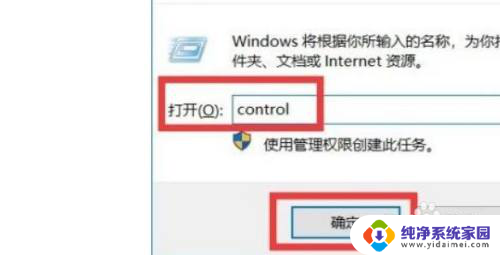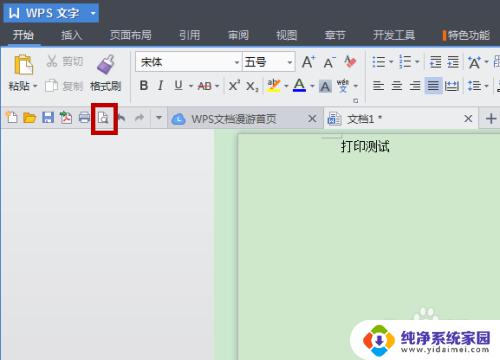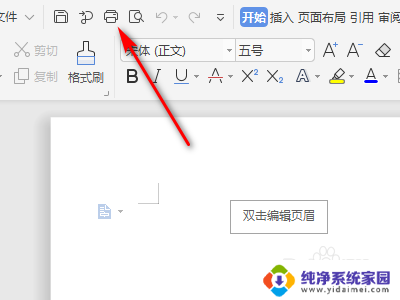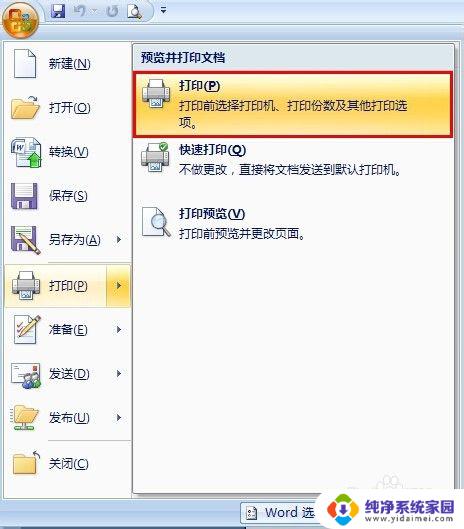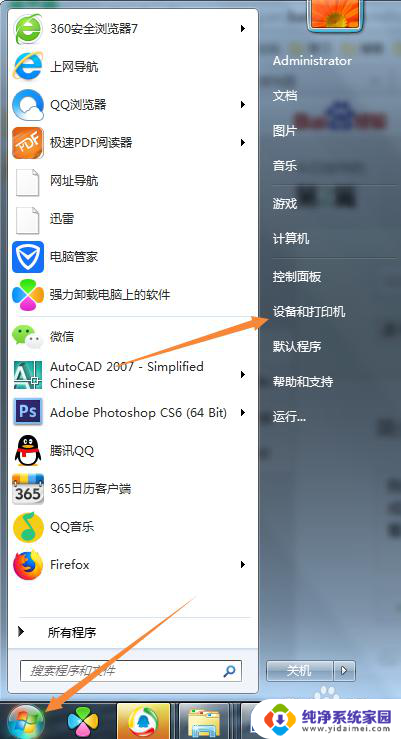爱普生打印机设置黑白打印 爱普生EPSON打印机黑白文档打印设置方法
更新时间:2024-06-05 08:35:53作者:xiaoliu
爱普生打印机作为一款常见的打印设备,在日常使用中往往需要进行不同的设置以满足用户的需求,其中黑白打印是我们经常使用的功能之一。针对爱普生EPSON打印机的黑白文档打印设置方法,我们可以通过简单的操作来实现打印效果的调整,从而更好地满足工作和学习的需要。接下来我们将详细介绍如何在爱普生EPSON打印机上设置黑白打印功能,让您轻松掌握打印技巧。
步骤如下:
1.点击电脑左下角的开始,在开始菜单中。点击【设备和打印机】;
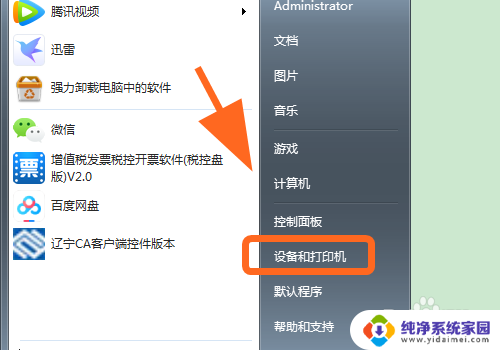
2.进入设备和打印机页面,找到【EPSON L101】;
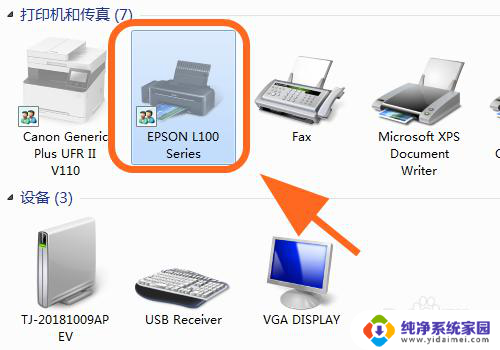
3.右键点击此项设备,弹出菜单中点击【打印首选项】;
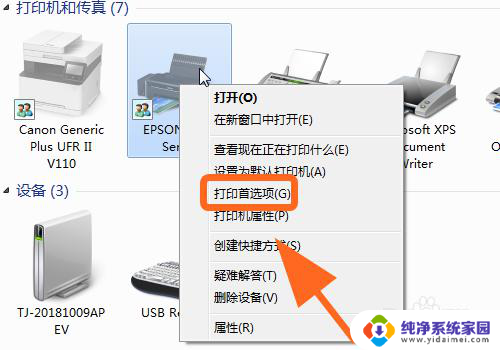
4.弹出打印机首选项对话框;
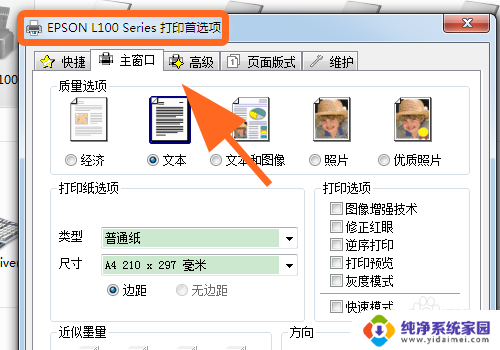
5.在首选项对话框中,点击【灰度模式】;
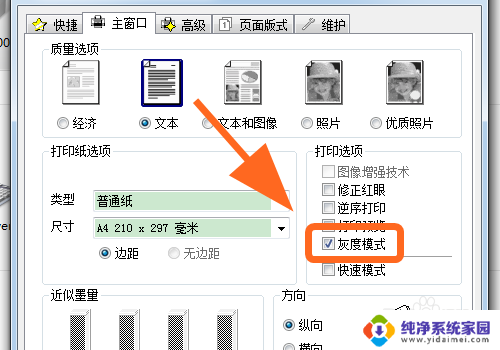
6.选择灰度模式完毕后,点击【确定】,完成;
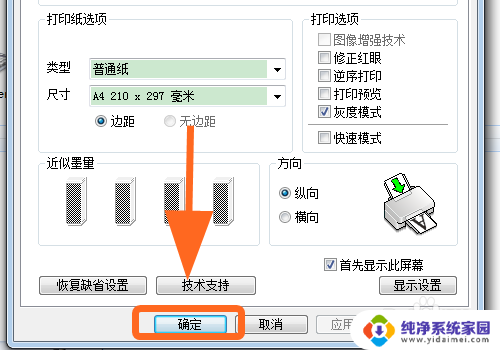
7.以上就是【爱普生打印机设置黑白打印】的步骤,感谢阅读。
以上是关于如何设置爱普生打印机进行黑白打印的全部内容,如果您遇到类似问题,可以参考本文中介绍的步骤进行修复,希望这些信息对您有所帮助。